苹果电脑添加客人账户的方法
2021-03-26 17:01作者:下载吧
随着科学技术的发展,电脑在生活中扮演了越来越重要的角色,而且电脑种类也很丰富,其中就包括苹果电脑。这款电脑的操作系统是macOS系统,该系统拥有很多独特的功能。在使用这款电脑的过程中,我们难免会遇到需要将电脑借给他人使用的情况。为了不让他人破坏电脑中的设置,我们可以添加一个客人账户,让其他人登录客人账户使用我们的电脑。那么接下来小编就给大家详细介绍一下苹果电脑添加客人账户的具体操作方法,有需要的朋友可以看一看并收藏起来。

方法步骤
1.首先打开电脑,在电脑桌面的左上角点击苹果图标按钮,并在其下方的下拉框中选择“系统偏好设置”选项。
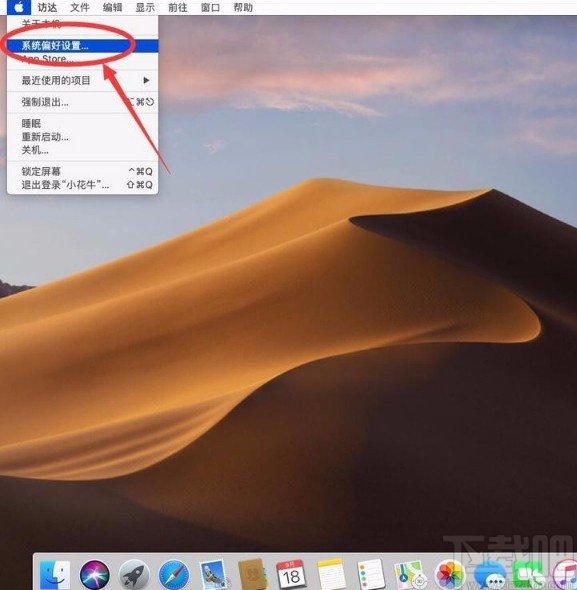
2.然后界面上就会出现一个系统偏好设置页面,我们在页面左下角找到“用户与群组”选项,点击该选项即可。
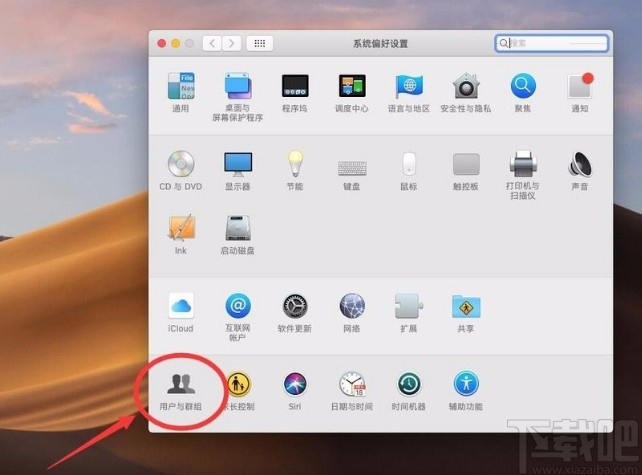
3.接着界面上就会出现一个用户与群组页面,我们在页面左下角找到一个小锁图标,点击该图标就可以了。
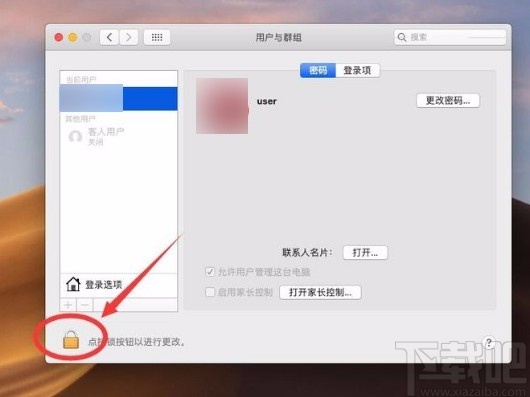
4.随后界面上就会弹出一个密码输入窗口,我们在窗口中输入用户名以及对应的密码,再点击“解锁”按钮。
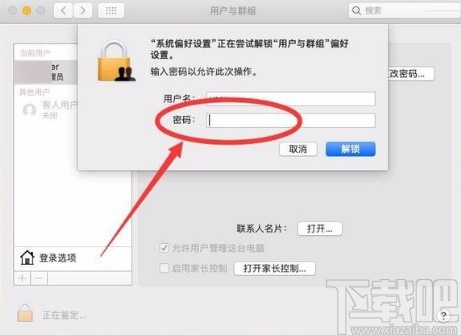
5.之后就可以看到下图所示的界面,我们在界面左侧找到“客人账户”选项,点击这个选项再进行下一步操作。
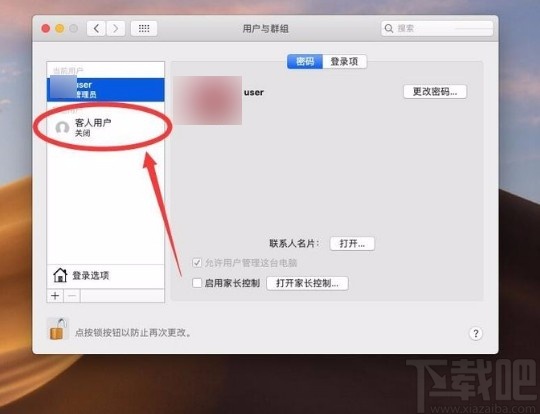
6.接下来我们在界面上勾选“允许客人登录到这台电脑”选项,并将下方的“启用家长控制”选项取消勾选。
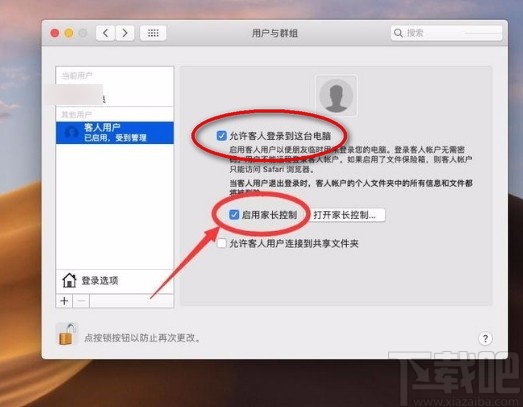
7.完成以上所有步骤后,我们注销当前系统,并再次登录电脑的时候,就可以在界面上查看到客人用户了,如下图所示,大家可以作为参考。
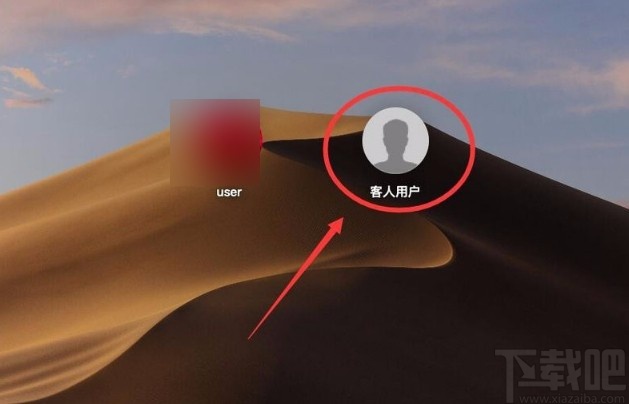
以上就是小编给大家整理的苹果电脑添加客人账户的具体操作方法,方法简单易懂,有需要的朋友可以看一看,希望这篇教程对大家有所帮助。